win732位改成64位图文详细教程
发布时间:2022-05-19 文章来源:xp下载站 浏览:
|
Windows 7,中文名称视窗7,是由微软公司(Microsoft)开发的操作系统,内核版本号为Windows NT 6.1。Windows 7可供家庭及商业工作环境:笔记本电脑 、平板电脑 、多媒体中心等使用。和同为NT6成员的Windows Vista一脉相承,Windows 7继承了包括Aero风格等多项功能,并且在此基础上增添了些许功能。 win732位改成64位要怎么做呢?2位win7改成64位win7的原因,想必大家都知道了,回归正题,我们来说说32位win7改成64位的,这里就给大家说一下操作的方法。
用户想要把win732位改成64位系统的原因无非就是因为64位操作系统能够将电脑运行发挥到极致的最佳状态,反过来就是说,32位的操作系统不能完全发挥电脑的性能。 温馨提示:也可以用视频内的的方法一键重装至64位系统 win732位改成64位图解教程: win732位改成64位之前,首先要把电脑桌面重要的文件备份,然后下载onekey一键还原工具和64位的WIN7.GHO镜像文件,将文件复制到除C盘以外的硬盘根目录下,此处选择的是D盘根目录。 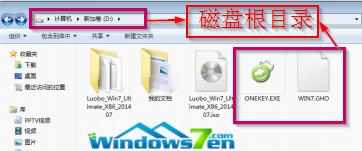 win732位改成64位载图1 打开onekey一键还原工具 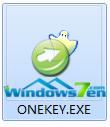 win732位改成64位载图2 在出现的图下图所示的界面,这里你需要检查映像文件路径是否正确。 这里不能有中文和特殊字符,不然的话则无法继续安装,点击“确定”。  win732位改成64位载图3 在出现的如下图的提示界面是,选择“是”。 然后电脑自动重新启动,接着进入系统安装的程序。 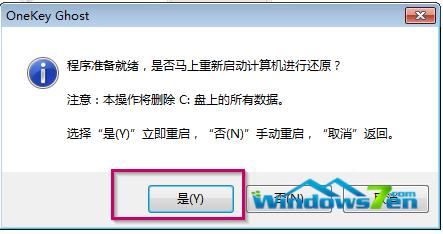 win732位改成64位载图4 接着进入系统还原阶段,在系统还原窗口中,可以看到系统的还原进度。 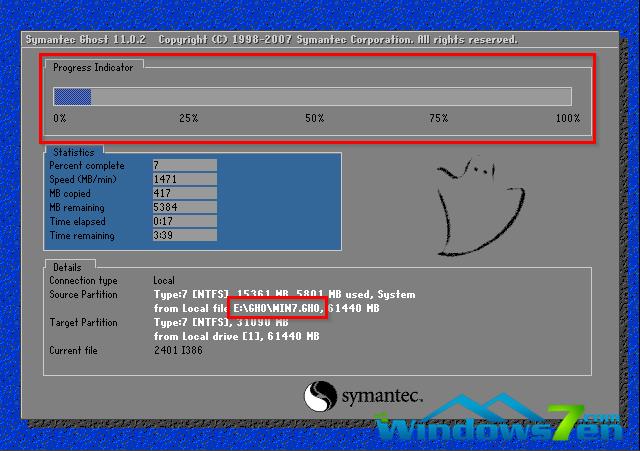 win732位改成64位载图5 系统还原完成后,电脑重新启动 接着进入自动安装状态。 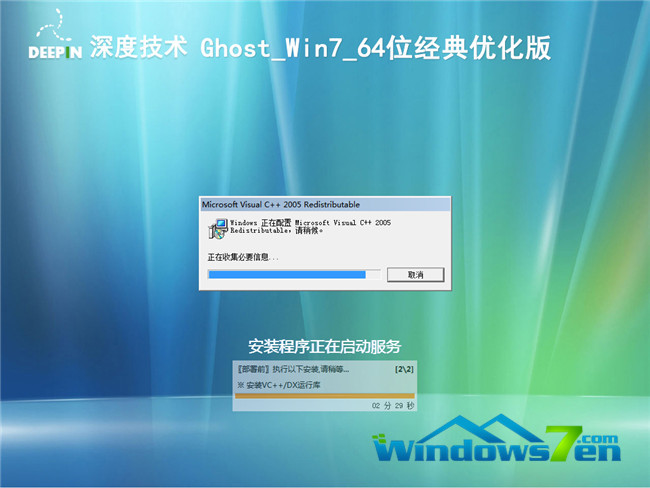 win732位改成64位载图6 看到下面的界面时,win732位改成64位就成功了! 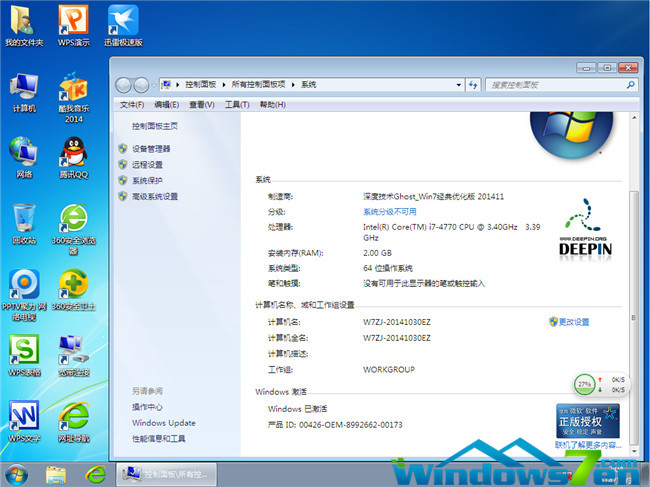 win732位改成64位载图7 32位win7改成64位win7的图解教程就是这么简单,除此之外,想要32位win7改成64位的朋友们还可以利用U盘制作工具来完成win732位改成win764位系统。具体的操作,下期为大家详细介绍。 Windows 7简化了许多设计,如快速最大化,窗口半屏显示,跳转列表(Jump List),系统故障快速修复等。Windows 7将会让搜索和使用信息更加简单,包括本地、网络和互联网搜索功能,直观的用户体验将更加高级,还会整合自动化应用程序提交和交叉程序数据透明性。 |

